GmailにMicrosoft OutlookやMozilla Thunderbirdなどのメールクライアントソフトからアクセスしようとしたときに、接続できないことよくあります。
その理由は、Googleの初期設定で「安全性の低いアプリのアクセスが無効になっているから」です。そこで今回は、その「安全性の低いアプリのアクセスを有効にする方法」を画像付きでお伝えします。
安全性の低いアプリのアクセスを有効にする方法
まずは、Googleにログインします。
次に、Googleにログインした状態で、パソコン画面の右上に名前の丸マークがありますので、そこをクリックします。
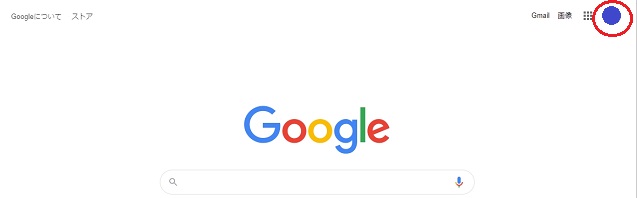
アカウントが表示されたら、「Googleアカウントを管理」に進みます。
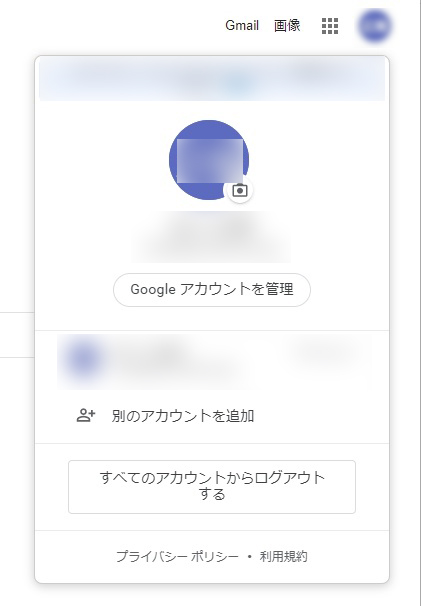
Googleアカウントの管理画面に入ると、左側のメニューに「セキュリティ」という項目があるので、そこをクリックします。
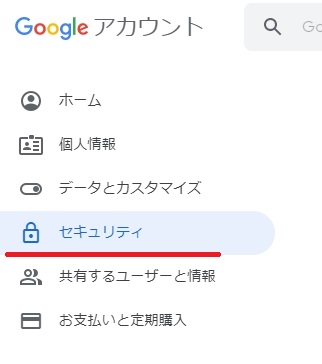
画面を少しスクロールすると、「安全性の低いアプリのアクセス」という項目がありますので、「アクセスを有効にする(非推奨)」をクリックします。
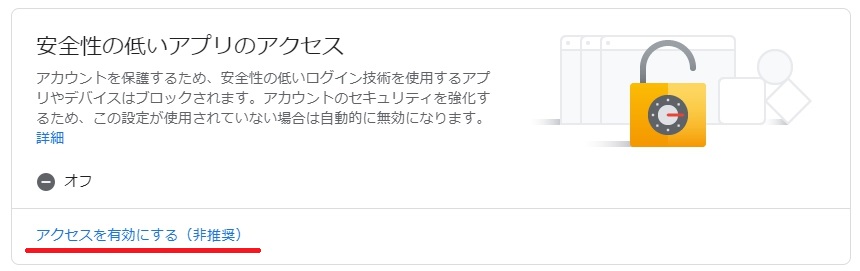
続けて、「安全性の低いアプリのアクセス」という画面に遷移します。初期設定では「無効」になっていますので、そこをクリックして「有効」にします。
すると、「安全性の低いアプリの許可」が「有効」になります。
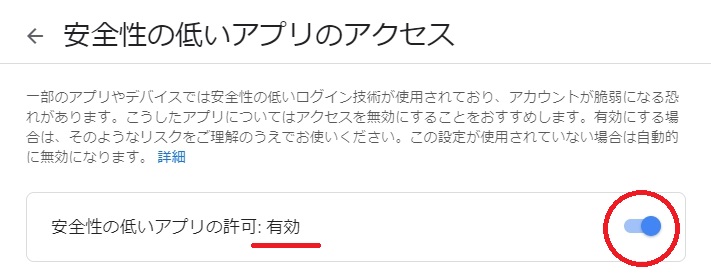
以上で、設定は完了です。
改めて、Microsoft OutlookやMozilla Thunderbirdなどのメールクライアントソフトからアクセスをしてみて下さい。それでも接続できないようでしたら、メールアドレス・パスワード・送信サーバー・受信サーバーなどの設定が間違っている可能性があります。
念のため、Gmailをメールクライアントで使用するための設定を載せておきますので、参考にしてください。
| 受信メール(IMAP)サーバー | imap.gmail.com
SSL を使用する: はい ポート: 993 |
| 送信メール(SMTP)サーバー | smtp.gmail.com
SSL を使用する: はい TLS を使用する: はい(利用可能な場合) 認証を使用する: はい SSL のポート: 465 TLS / STARTTLS のポート: 587 |
| 氏名または表示名 | 氏名 |
| アカウント名、ユーザー名、メールアドレス | メールアドレス |
| パスワード | Gmail のパスワード |
今回は以上になります。
ただし、Googleが初期設定で無効にしているという事は、Googleの考えるセキュリティ上、あまり好ましくない設定であるという事は認識しておいた方が良いのかもしれません。まあ、もしかしたらMicrosoft OutlookやMozilla Thunderbirdを使わせたくないだけなのかもしれませんが。